FAQ
Det er en del af vores service at beregne priser ud fra vores mange materialer og services.
Gør-det-selv scan, kopi og print i sort / hvid og farve udbydes hos Vester Kopi: Frederiksberg, Nørregade, Rødovre, Aarhus og Odense.
Herunder kan du beregne pris inkl. studierabat.
Fremvis gyldigt studiekort og modtag rabat på alle studierelevante printopgaver i alle Vester Kopi.
Beregn studierabat på gør-det-selv
Vi gør opmærksom på, at vi fakturerer for at gøre dine filer klar til print.
For at minimere den tid vores produktion bruger på at gøre dine fil klar til print anbefaler vi, at filer til sort / hvid og farve print afleveres i produktionsoptimeret PDF/X format.
Vi understreger, at filer med billeder bør opfylde minimumskrav til anbefalet billedopløsning dots per inch (DPI).
Vester Kopi anbefaler, at billedfiler udleveres i minimum 100 DPI til 100% ønskede printformat.
Se "Rækker billedopløsningen til det printformat, jeg ønsker?" FAQ for mere information om DPI
Der kan benyttes forskellige programmer til at producere PDF filer.
Vester Kopi anbefaler Adobe Acrobat.
NB! Bemærk venligst, at en Adobe PDF Portfolio ikke kan betragtes som produktionsoptimeret.
PDF Portfolio kan indeholde filer i forskellige formater og rækkefølge.
Det kan vores maskiner ikke håndtere.
Hvordan forbereder jeg materiale til kopiering / scan?
Vi foretrækker at få originalen.
Således kan vi bedre bevare overblikket og genskabe kopierne 1:1.
Vi gør opmærksomme på, at vi fakturerer for at håndtere materiale til kopiering.
Du kan nedbringe vores håndteringstid ved kopiering ved at:
fjerne fx clips, hæfteklammer
tage papirer som er indsat i plastlommer ud
Du kan nedbringe vores håndteringstid ved kopiering af tegningskopi ved at:
tegninger er foldet efter gældende standard (DS102 eller DS103)
undgå at tegninger har påklæbninger eller montage af enhver art
Ved print til indbinding som bog eller et hæfte oplever vi ofte, at kunder har problemer med udskydning af sider og paginering.
Vi gør opmærksom på, at vi fakturerer for at gøre dine filer klar til print.
For at minimere den tid vores produktion bruger på at gøre dine filer klar til print anbefaler vi, at filer afleveres i produktionsoptimeret PDF/X format.
Udskydning af sider i dokumentet
Udskydning af siderne betyder, at to sider fra dit dokument bliver sat op på et ark.
Hvis fx dit dokument er lavet i A4 størrelse, sættes to A4 sider op på et A3 ark.
For at læserækkefølgen er korrekt, skal siderne placeres rigtigt på arket:
Ark 1: side 4 < - > side 1
Ark 2: side 2 < - > side 3
NB! Antal sider skal altid være deleligt med 4.
Hvis det ikke er tilfældet, indsættes automatisk blanke sider sidst i bogen eller hæftet.
Vi udskyder gerne siderne i dit dokument i den rigtige rækkefølge fra side 1 til n (slut).
Vi kan samtidig ændre formatet fx fra A4 til A5.
Paginering af sider i dokumentet
Paginering indikerer nummerering af sider i dit dokument.
Efter udskydning af siderne giver nummereringen af siderne sommetider ikke mening længere.
Vi hjælper gerne med at nummere siderne i dit dokument.
Vi oplever ofte at vores kunder har spørgsmål til layout for rullefals fold.
Vi gør opmærksom på, at vi fakturerer for at gøre dine filer klar til print.
For at minimere den tid vores produktion bruger på at gøre dine filer klar til print anbefaler vi, at filer afleveres i produktionsoptimeret PDF/X format.
Se illustration nedenfor for demonstration af rullefals, midterfals, og z-fals fold.
Denne fold kræver, at dit layout er deleligt med tre, hvoraf én del er en anelse smallere.
Fx A4 format 21 X 29,7 cm, deles i tre dele af henholdsvis 21 X 10 cm, 21 X 10 cm og 21 X 9,7 cm.
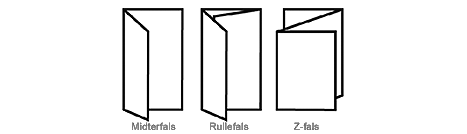
Vores maskiner kan ikke printe til kanten af papirarket.
Vi printer derfor dit print på et ark i et større format, og skærer derefter det format du ønsker.
Ved print til kant skal dit dokument / motiv / billede forstørres mindst 4-8 mm.
Fx bliver A4 format 210 x 297 mm til 218 x 305 mm.
Desuden kan du indsætte skæremærker, for at indikere det ønskede format.
Arbejder du i fx InDesign, kan du eksportere din PDF med Bleed:
Vælg rullegardinmenu File, vælg Adobe PDF Presets, og vælg [PDF/X-1a:2001…]
Udpeg destination for at gemme din PDF fil og vælg Save.
Vælg menupunkt Marks & Bleeds i feltet under Bleed and Slug og indtast 4 mm eller mere.
Vi understreger, at billedfiler i din printopgaven bør opfylde minimumskrav til anbefalet billedopløsning dots per inch (DPI).
Vester Kopi anbefaler generelt, at billedfiler er minimum 100 DPI svarer til 100% af det ønskede printformat:
| Minimum fil størrelse | Minimum fil størrelse | Minimum fil størrelse |
| Format | Pixel | 100 dpi |
| A3 format | 1.169 x 1.654 | 29,7 x 42 cm |
| A2 format | 1.654 x 2.339 | 42 x 59,4 cm |
| A1 format | 2.339 x 3.307 | 59,4 cm x 84 cm |
| A0 format | 3.307 x 4.677 | 84 cm x 118,8 cm |
| Plakat (50 x 70) | 1.969 x 2.756 | 50 x 70 cm |
| Plakat (70 x 100) | 2.756 x 3.937 | 70 x 100 cm |
| Plakat (100 x 140) | 3.937 x 5.512 | 100 x 140 cm |
Se liste over DPI for forskellige typer print. Alle DPI værdier svarer til 100% af det ønskede printformat:
- Flatbed print: 600 DPI, minimum 100 DPI anbefalet.
- Mega print: 150 DPI, minimum 50 - 80 DPI anbefalet.
- Plakat print: 360 - 720 DPI, minimum 100 DPI anbefalet.
- Latex print: 600 - 1200 DPI, minimum 100 DPI anbefalet.
- Blueprint / plot: 400 - 600 DPI, minimum 100 DPI anbefalet.
- Sort / hvid print: 600 DPI, minimum 100 DPI anbefalet.
- Farve print: 600 DPI, minimum 100 DPI anbefalet.
Sådan laver du en fil med de rigtige mål til en roll-up af 85X200 cm. Husk bleed ved print til kant!
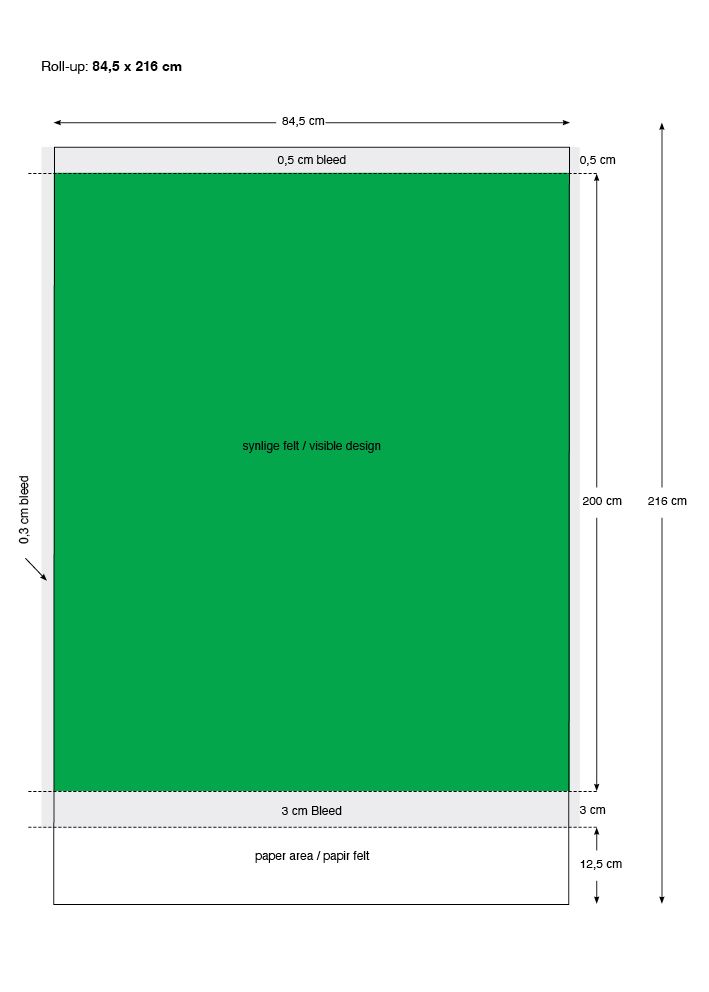
Vi gør opmærksom på, at vi fakturerer for at gøre dine filer klar til print.
For at minimere den tid vores produktion bruger på at gøre dine filer klar til print anbefaler vi, at filer afleveres i produktionsoptimeret PDF/X format.
For at skære klistermærker er det nødvendigt at lægge en streg rundt om grafik eller billeder. De enkle er firkantede eller runde, men kan også følge kanten rundt om former som fx et logo, en person eller et bogstav. Dette er muligt i tegneprogrammer, der arbejder vektorbaseret fx Adobe Illustrator.
Fremgangsmåden er simpel:
a) Skærelinjen skal være vektorbaseret
b) Farven defineres som Spotfarve
c) Farven navngives CutContour
d) Filen afleveres klar til skæring i produktionsoptimeret PDF/X format
Vi gør opmærksom på, at vi fakturerer for at gøre dine filer klar til print.
For at minimere den tid vores produktion bruger på at gøre dine filer klar til print anbefaler vi, at filer afleveres i produktionsoptimeret PDF/X format.
Vi understreger, at filer med billeder bør opfylde minimumskrav til anbefalet billedopløsning dots per inch (DPI).
Vester Kopi anbefaler, at billedfiler udleveres i minimum 100 DPI til 100% ønskede printformat.
Se "Rækker billedopløsningen til det printformat, jeg ønsker?" FAQ for mere information om DPI
Der kan benyttes forskellige programmer til at producere PDF filer. Vester Kopi anbefaler Adobe Acrobat.
NB! Bemærk venligst, at en Adobe PDF Portfolio ikke kan betragtes som produktionsoptimeret.
PDF Portfolio kan indeholde filer i forskellige formater og rækkefølge.
Det kan vores maskiner ikke håndtere.
Hvis du afleverer et åbent dokument, fx InDesign, så husk at vedlægge billeder og fonte på det medie du afleverer dit dokument i.
Nyere udgaver af designprogrammer har en pakkefunktion, der samler billeder og fonte.
Hvis billeder eller illustrationer ikke er vedlagt, vil de blive udskrevet i skærmopløsning.
Filer til byggetegning afleveres i produktionsoptimeret PDF/X eller DWF/X format.
Af hensyn til korrekt foldning af tegningen, skal plotfilen være indstillet til Landscape og Upside-Down.
Papirstørrelsen dikterer max 914 mm i bredden og max 3000 mm i længden.
For at sikre at farverne bliver korrekte, er det nødvendigt at bruge de korrekte farveindstillinger i dit layout-program.
Vester Kopi har indrettet vores maskiner efter gældende standard i den grafiske branche.
Download Vester Kopi Adobe farveindstillinger og job options
Vi anbefaler at benytte farveindstillinger: Coated FOGRA39 (ISO 12647-2:2004) ved farve print og Dot Gain 20% ved sort / hvid print.
Vester Kopi tager imod næsten alle digitale formater.
Vi gør opmærksom på, at vi fakturerer for at gøre dine filer klar til print.
For at minimere den tid vores produktion bruger på at gøre dine filer klar til print anbefaler vi, at filer afleveres i produktionsoptimeret PDF/X format.
Konverter cm til pixels